PPT如何制作有悬浮感的图形
1、新建一个PPT文档,选择【插入】-【形状】选择自己喜欢的图形

2、选中图形,选择【格式】-【形状填充】-【渐变】-【其他渐变】
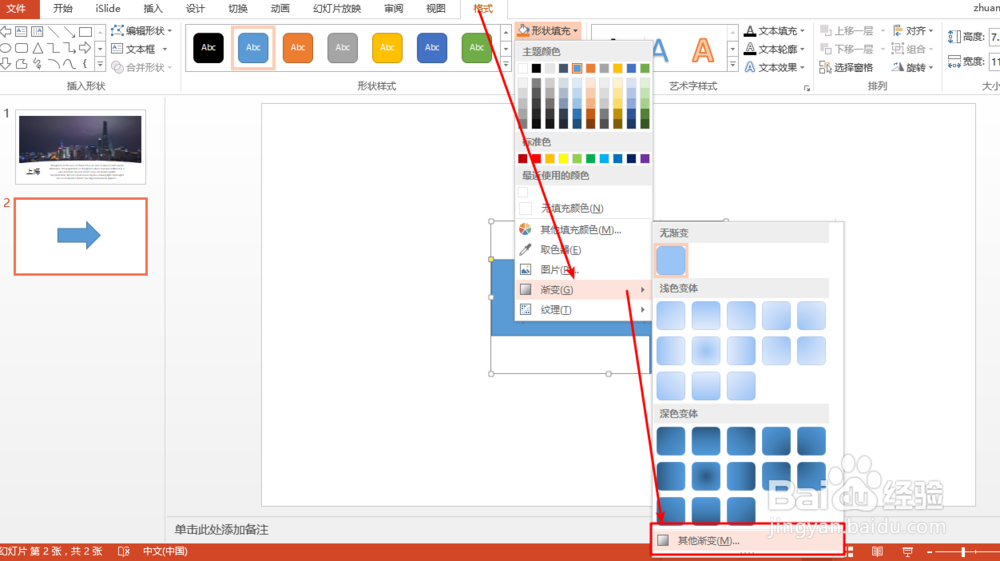
3、选中图形,在渐变参数的设置中,【角度】设置为“135°”(渐变光圈:左侧为灰色,右侧为白色)

4、选中图形,设置阴影的参数,如图所示
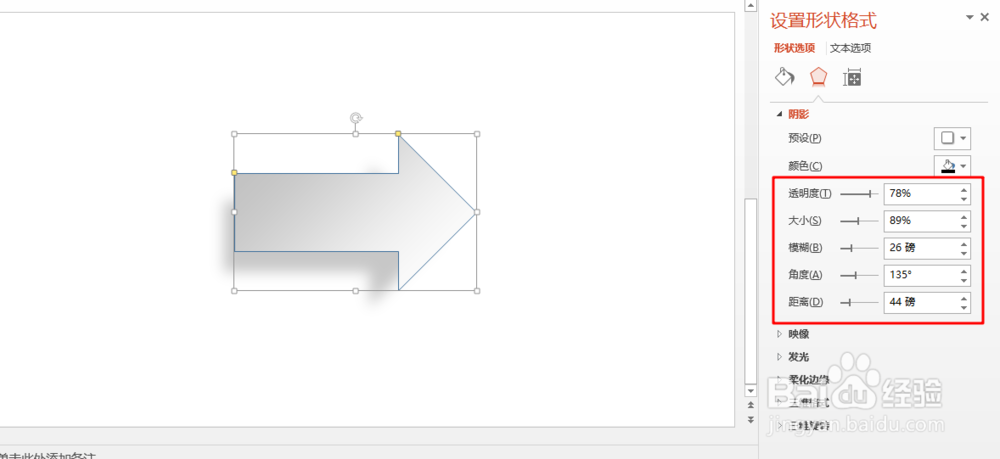
5、将图形的【形状轮廓】设置为白色,【粗细】大小设置为2.25磅

6、最后,添加自己所需要的文字即可

声明:本网站引用、摘录或转载内容仅供网站访问者交流或参考,不代表本站立场,如存在版权或非法内容,请联系站长删除,联系邮箱:site.kefu@qq.com。
阅读量:98
阅读量:146
阅读量:141
阅读量:31
阅读量:180